Se o painel de controle de sua hospedagem atual também é o cPanel, a transferência de todo o conteúdo de sua conta pode ser feita facilmente.
Inclusive se a opção de Backup estiver habilitada em sua hospedagem atual, nossa equipe pode fazer todo o processo para você. Para isto é só solicitar ao nosso suporte a migração.
Caso prefira fazer a migração por conta própria, é só gerar um backup completo em sua hospedagem atual, enviá-lo para sua nova hospedagem e solicitar à nossa equipe a restauração do backup.
Para gerar o backup completo basta acessar o cPanel de sua hospedagem atual e clicar em Backup
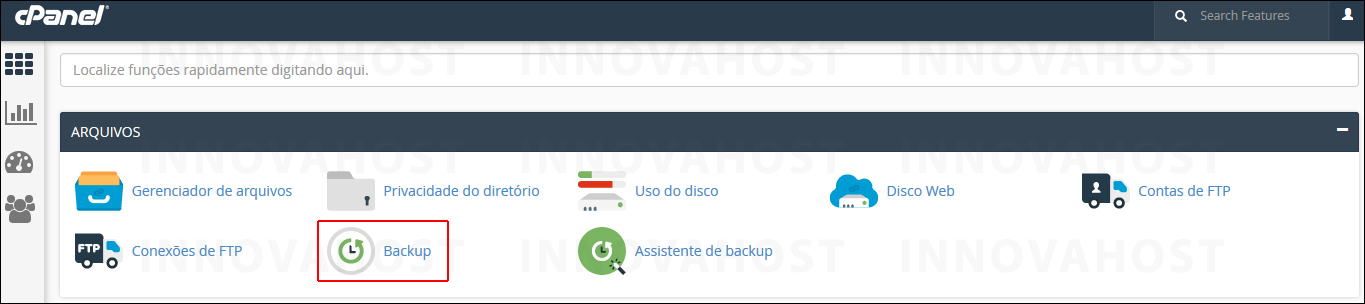
Em seguida clique em Baixar um backup de site completo
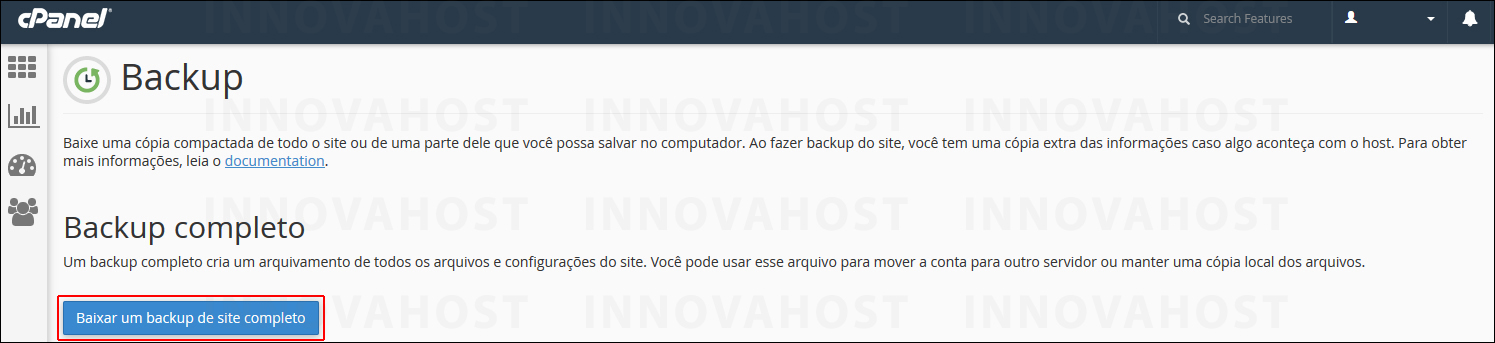
O próximo passo é escolher o Destino do backup
- Se sua conta de hospedagem não for muito grande, você pode escolher a opção Diretório inicial. Com isto você poderá baixar o backup para seu computador e depois enviá-lo para a hospedagem.
- Se sua conta de hospedagem for grande (vários GB, por exemplo), selecione a opção Servidor FTP remoto. Com isto você poderá informar os dados de FTP de sua nova hospedagem e o backup será enviado diretamente para ela.
Para isto você deverá informar como Servidor remoto o Host FTP temporário que você recebeu, assim como o usuário e senha que você recebeu e especificar a porta 21 para a conexão.
Para receber uma notificação por e-mail assim que o backup for concluído, preencha o campo apropriado com seu endereço de e-mail. Em seguida clique em Gerar backup
Atenção: Quanto maior o conteúdo de sua conta, mais tempo levará para o backup ser realizado. Não é um processo instantâneo.
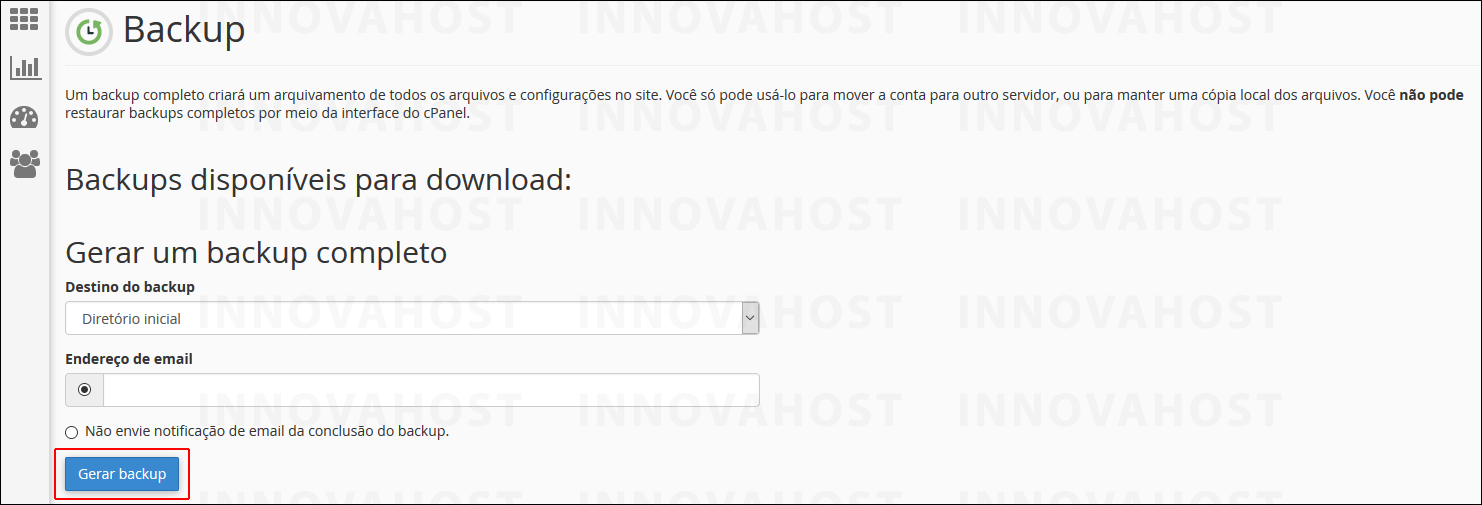
Aguarde o recebimento da confirmação de término do backup e então clique em Voltar

Se você escolheu a opção Diretório inicial você verá o seu backup disponível para download como na tela abaixo:
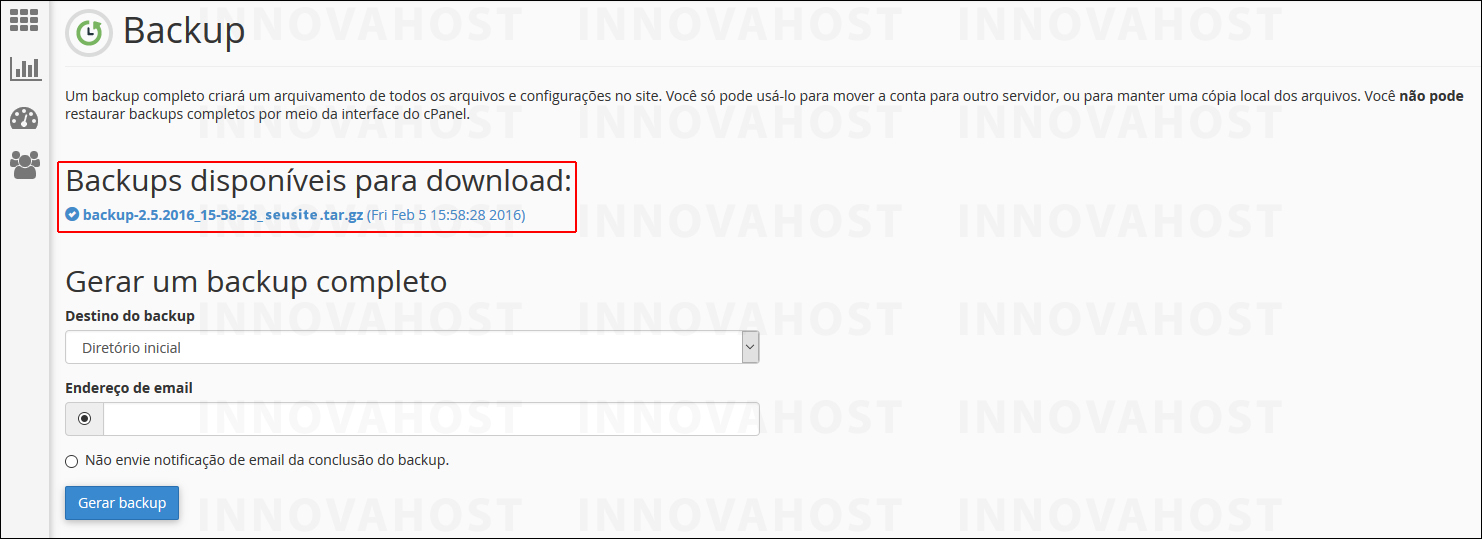
Em seguida é só fazer o download deste arquivo, enviá-lo para sua nova hospedagem e solicitar ao nosso suporte a restauração.
Caso você tenha escolhido a opção Servidor FTP remoto como destino de backup, quando você receber o e-mail de confirmação significa que ele já está em sua nova hospedagem. Neste caso você só precisa solicitar ao nosso suporte a restauração do backup para que a migração seja concluída.
